Все способы:
- Шаг 1: Подготовка модема и подключение к ноутбуку
- Шаг 2: Скачивание и установка драйверов
- Шаг 3: Настройка USB-модема
- Вопросы и ответы: 0
После приобретения USB-модема от МегаФон появляется необходимость подключения самого устройства к ноутбуку. Сделать это можно буквально за несколько минут, а трудности, с которыми сталкиваются начинающие пользователи, заключается в самом процессе настройки устройства. Сегодня мы предлагаем вашему ознакомлению пошаговое универсальное руководство по соединению модемов от упомянутой компании к лэптопу под управлением операционной системы Windows.
Шаг 1: Подготовка модема и подключение к ноутбуку
Если вы еще не распаковали имеющийся USB-модем от МегаФон и не вставили в него СИМ-карту, сейчас самое время заняться именно этой операцией. Каждая модель устройства имеет свои конструктивные особенности, поэтому мы не можем предоставить инструкции по установке симки для каждого существующего продукта. Вместо этого предлагаем общие рекомендации. Вам достаточно будет просто взглянуть на сам девайс, чтобы понять, с какой стороны у него снимается крышка или находится лоток для СИМ-карты. После этого просто установите туда этот небольшой чип и переходите далее.

Теперь можно считать, что оборудование готово к работе. Вставьте его в любой свободный USB-порт на ноутбуке и дождитесь уведомления о том, что операционная система обнаружила новое устройство.

Шаг 2: Скачивание и установка драйверов
Хоть модем от МегаФон и был обнаружен Windows, сейчас он еще не способен подключиться к интернету, поскольку на лэптопе отсутствуют необходимые драйверы. Их нужно загрузить отдельно с официального сайта, учитывая совместимость разных версий программного обеспечения с используемой моделью модема. Давайте рассмотрим общий принцип получения соответствующих файлов.
Перейти на официальный сайт МегаФон
- Воспользуйтесь ссылкой выше, чтобы попасть на официальный сайт МегаФон. Там откройте раздел под названием «Каталог товаров».
- В появившемся списке выберите категорию «Модемы и роутеры» и перейдите в «Модемы».
- Как видно, сейчас здесь отображается только одна актуальная модель модема. Если вы приобрели именно ее, кликните по изображению, чтобы перейти к странице продукции. В противном случае переместитесь на вкладку «Все».
- Здесь отметьте галочкой пункт «Включая архив».
- Отыщите в списке соответствующую модель оборудования и перейдите на ее страницу.
- Опуститесь немного вниз по вкладке, где отыщите категорию «Файлы».
- Среди списка всех доступных загрузок выберите строку с содержанием «Connection Manager — Обновление ПО для работы с OS Windows».
- После нажатия по строке с компонентом начнется скачивание программы. Дождитесь окончания этой операции и запустите полученный исполняемый файл.
- Отметьте маркером «Дополнительные настройки», если в процессе инсталляции хотите указать, в какое место на жестком диске будет установлена программа MegaFon Internet.
- Завершите инсталляцию, следуя отобразившимся на экране инструкциям.
- При первом запуске приложения по настройке модема активируйте службу, чтобы получить возможность соединения с интернетом.
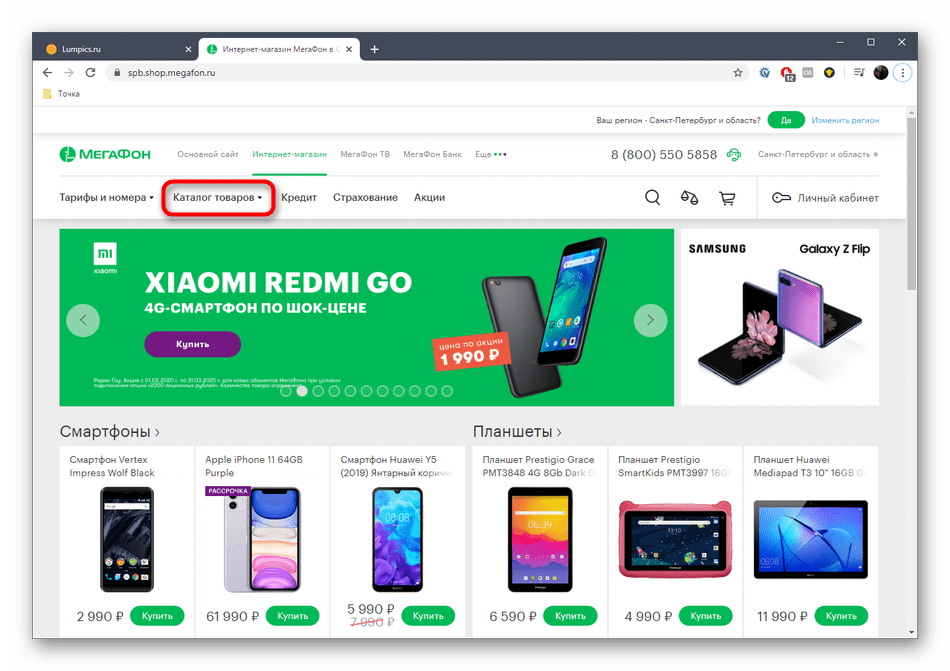
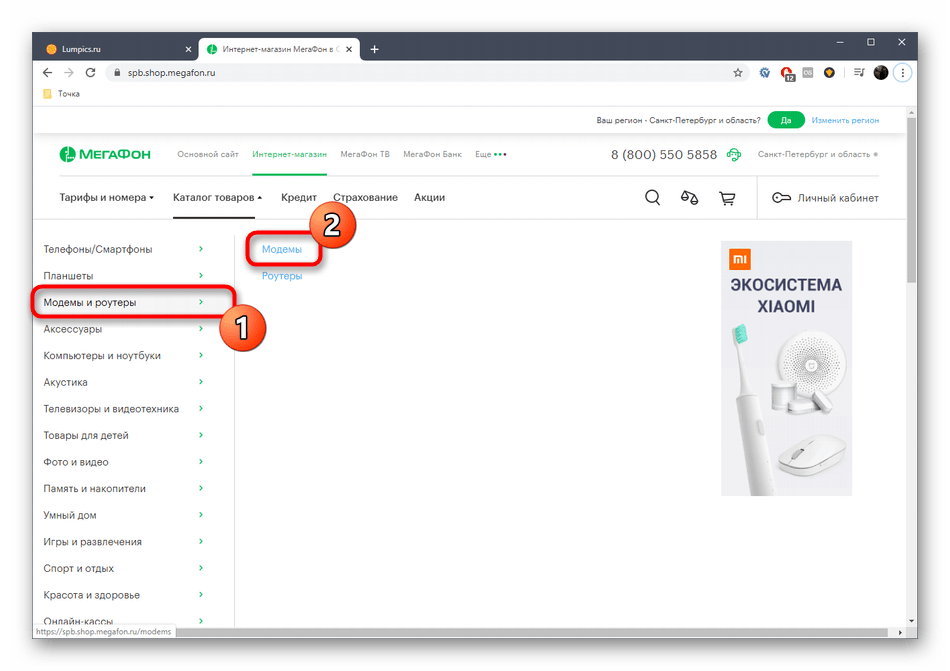
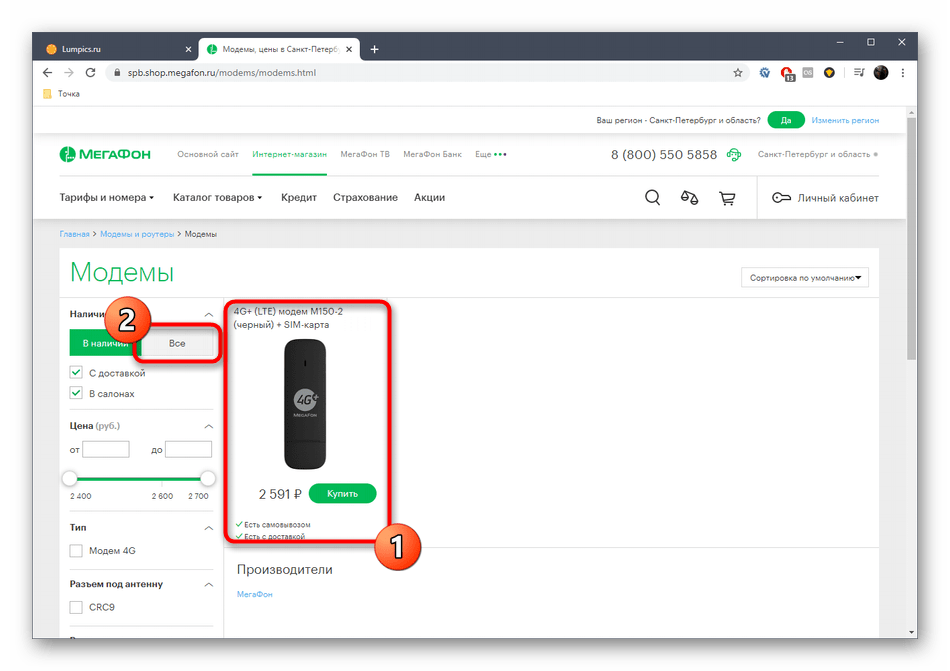
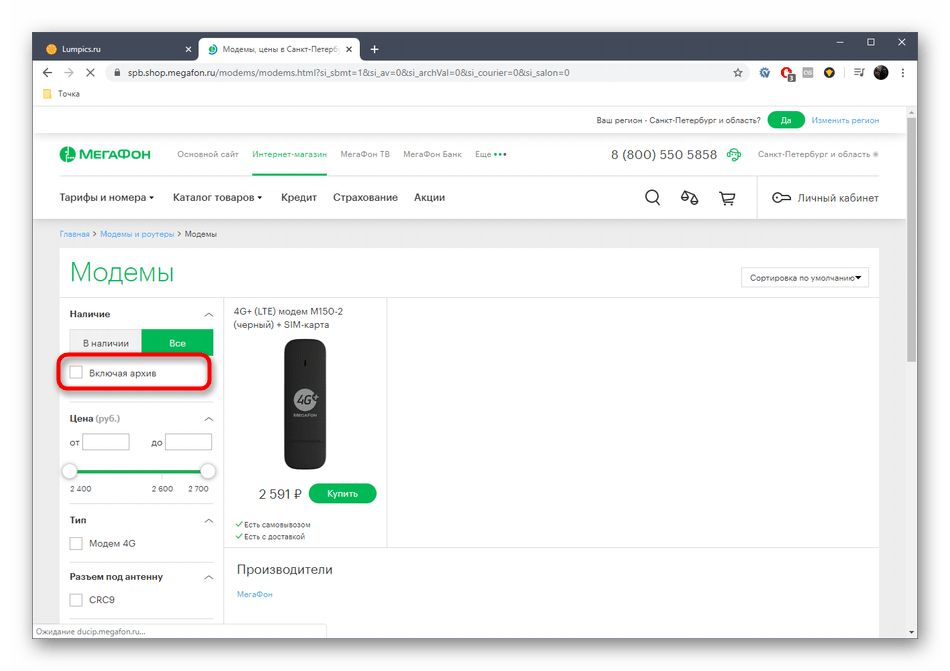
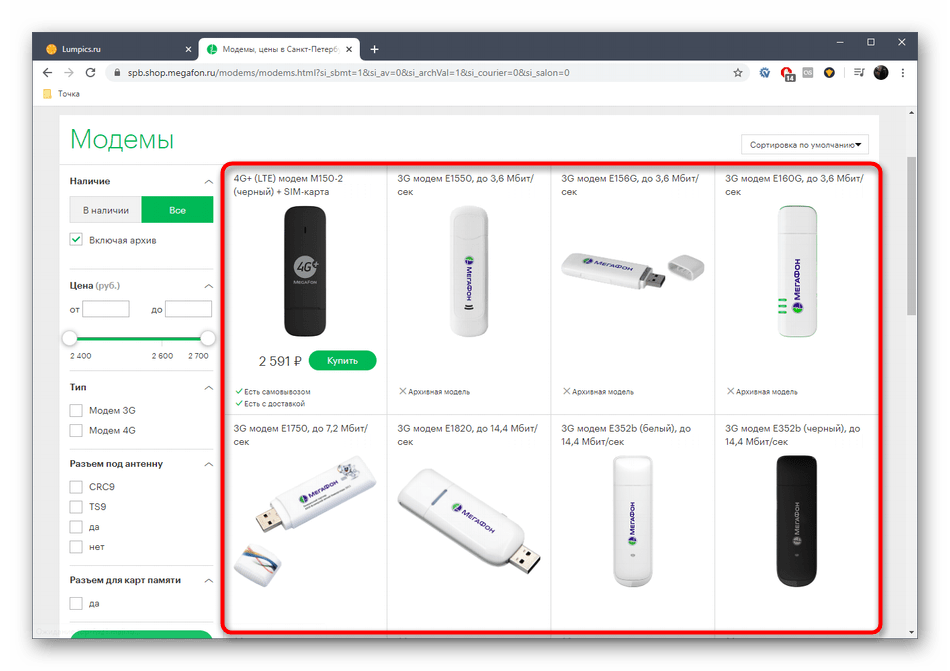
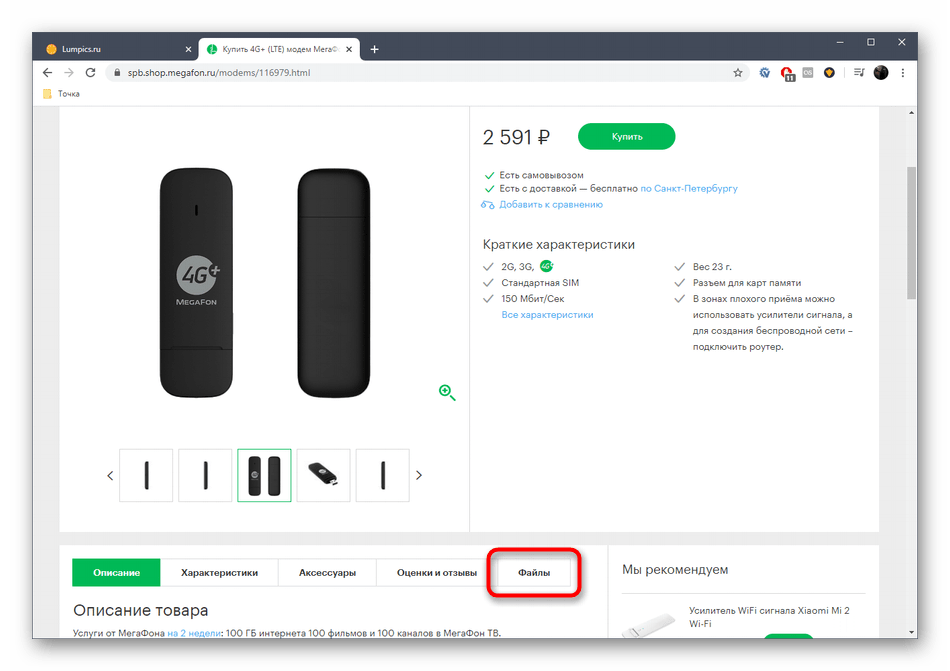
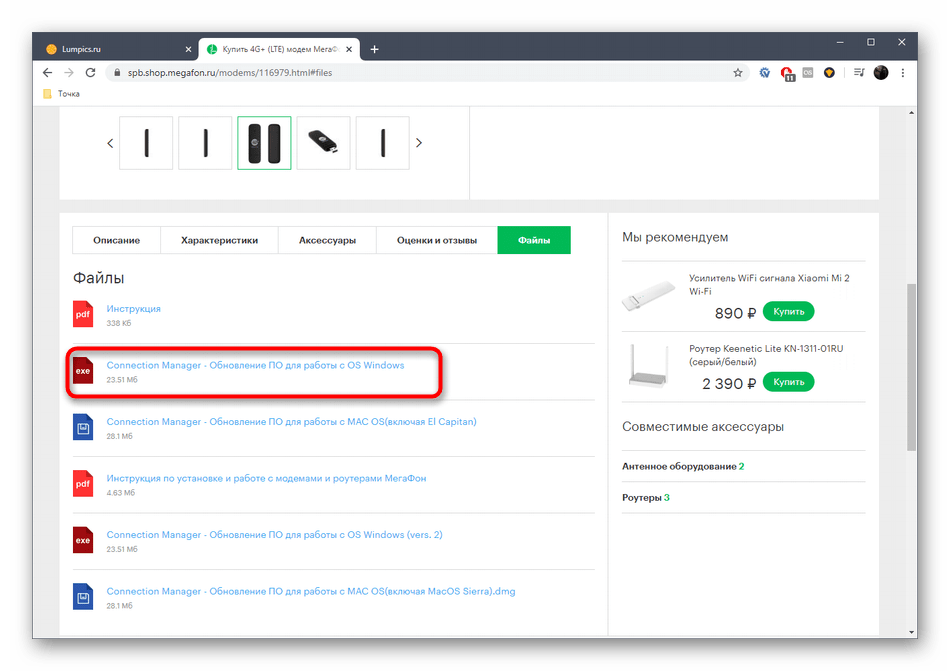
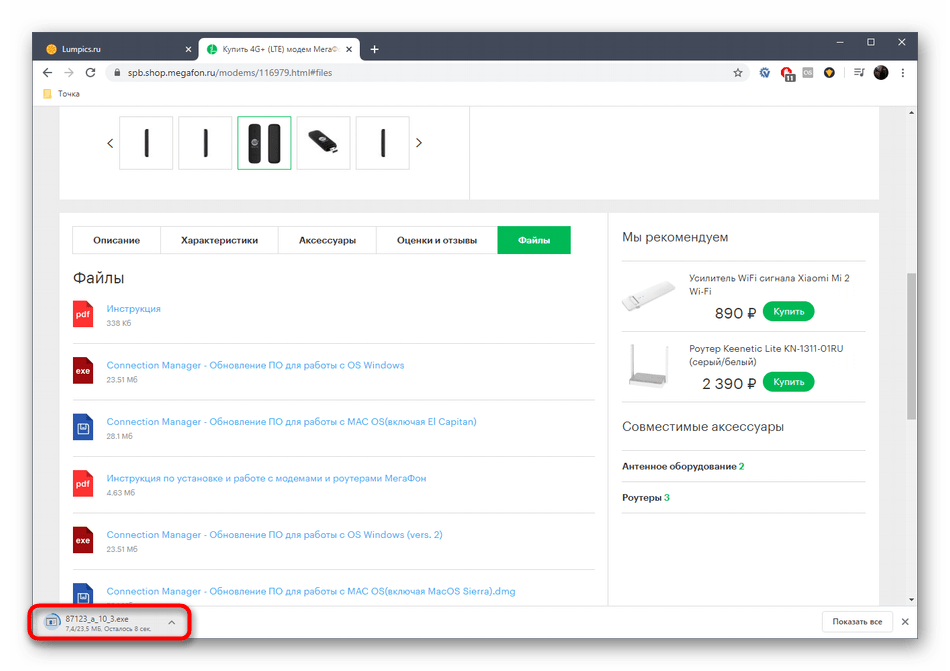
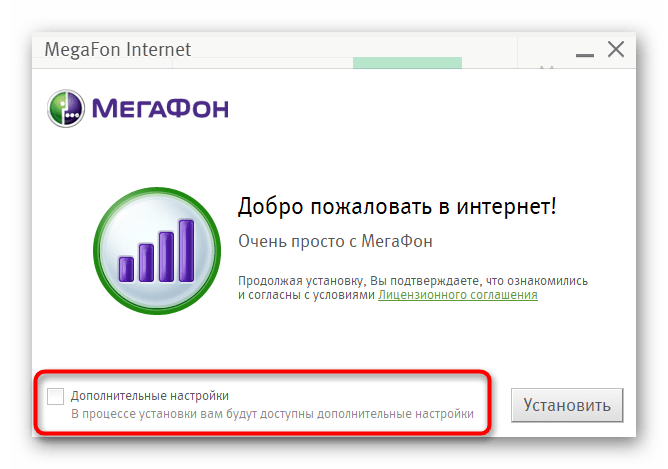
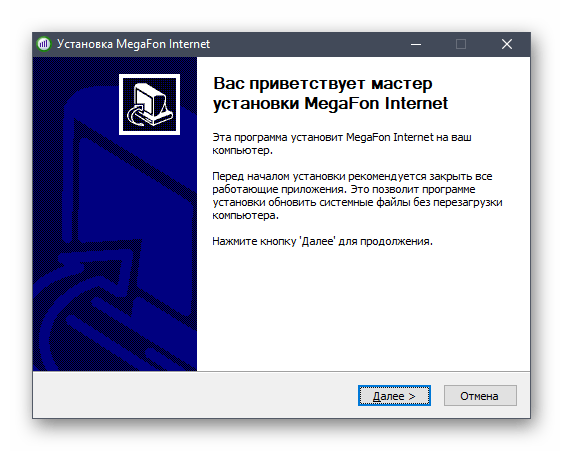
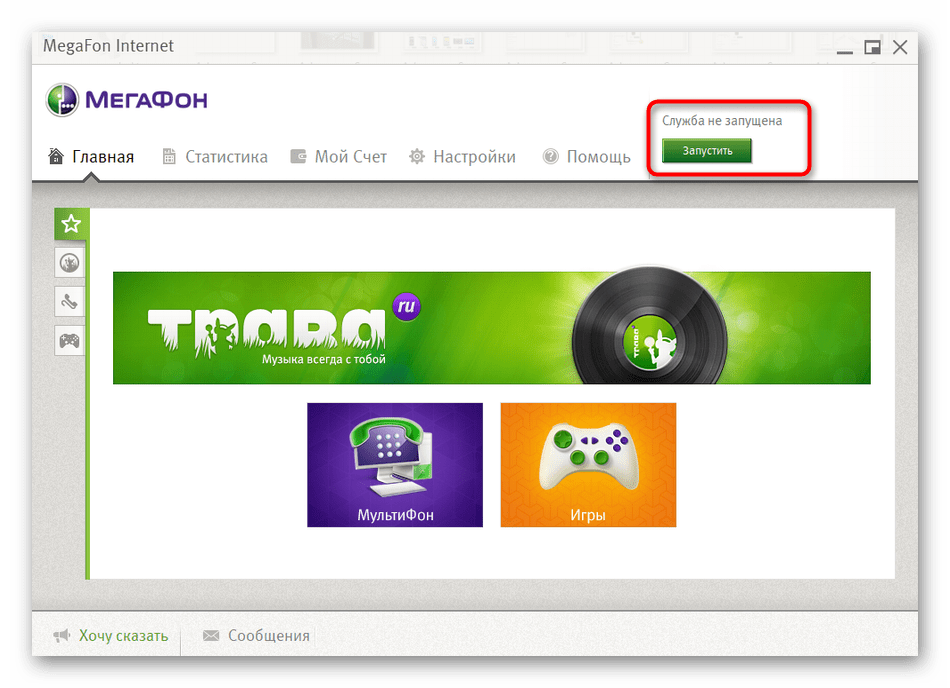
Теперь устройство от МегаФон успешно подключено к ноутбуку, осталось только произвести настройку, чтобы получить доступ к сети.
Шаг 3: Настройка USB-модема
Конфигурирование USB-модема производится через фирменное приложение, которое мы установили только что. Принцип настройки зависит от типа модема. Для 4G и 3G процесс может быть немного разным, как и реализация графического интерфейса в программном обеспечении. Детальные инструкции по реализации поставленной задачи вы найдете в другом руководстве на нашем сайте, перейдя по ссылке ниже.
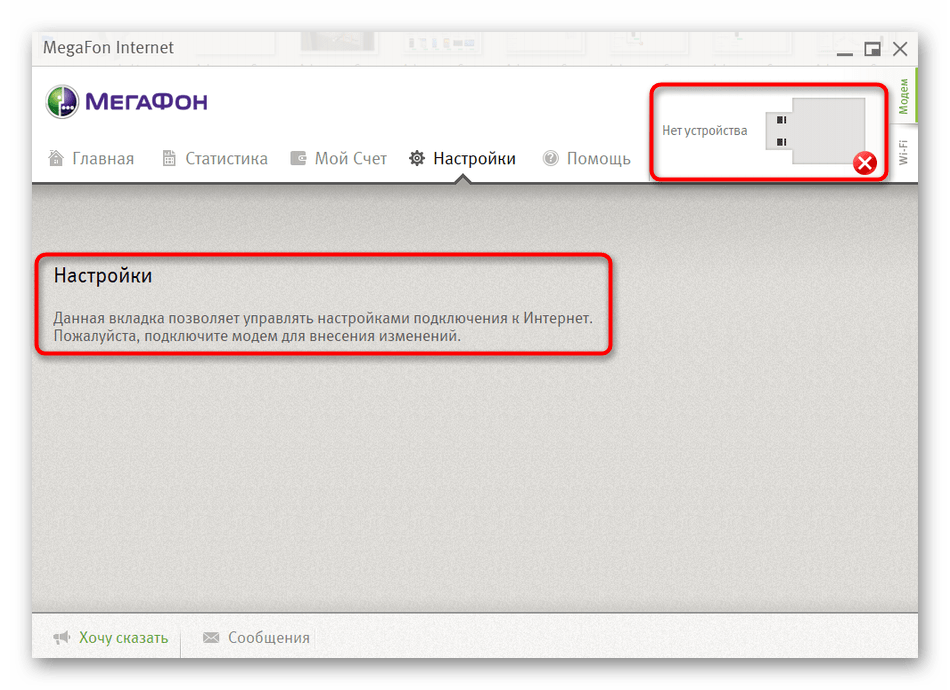
Подробнее: Настройка USB-модема МегаФон
Только что мы разобрались с принципом подключения модема от МегаФон к ноутбуку — как видно, это эта операция выполняется всего за три простых шага.
Наша группа в TelegramПолезные советы и помощь
Все популярнее становится использование мобильного интернета на замену проводному подключению. Скорость доступа через сети четвертого поколения достаточна для выполнения всех основных задач пользователей, а подключиться можно в любом месте, где есть покрытие оператора.
Однако немаловажным аспектом при выборе является стоимость. Так, безлимитный доступ через сотового оператора сегодня не намного дороже, чем у стационарных провайдеров. Также важна стоимость подключения, если речь об использовании интернета в дачных поселках или для загородного дома.
Рассказываем про использование USB модемов и вай-фай роутеров от сотового оператора МегаФон: пошагово как для ПК и ноутбука подключить сим-карту с 4G интернетом, сколько стоит, и сравним с предложениями от других провайдеров — Билайн, МТС, Теле2.
Преимущества и недостатки
Главным и неоспоримым преимущество пользования мобильным интернетом, является доступность в любом месте, где есть покрытие оператора — дома, за городом, и даже в отпуске в другом регионе страны. При использовании проводного подключения, вы ограничены только адресом подключения.
Скорость доступа к сети через сотовую связь отличается от проводного доступа, однако в ряде случаев разница может быть минимальной. Так, не только в дачных поселках, но в крупных городах, проводной интернет чаще всего предоставляется на скорости до ста мегабит, а при раздаче по вай-фаю может быть существенно ниже.
Стоимость оборудования сегодня также не имеет существенных отличий. Более того МегаФон предлагает современные роутеры, доступные в аренду.
Также имея на руках модем с сим-картой, сможете пользоваться как подключением к ноутбуку и ПК, так и к обычному стационарному вай-фай роутеру через USB, и на большем расстоянии для всех устройств, используемых вами и вашими близкими, подключить интернет с симки.
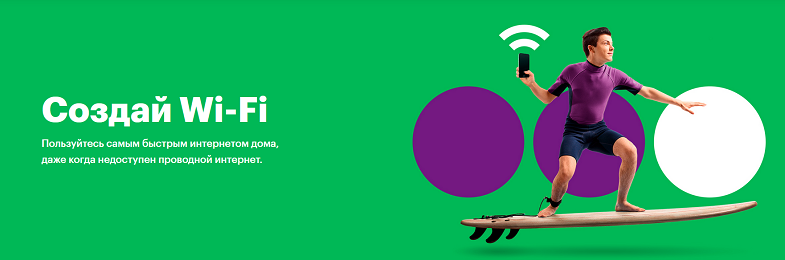
А вот в ноутбук вставить сим-карту можно при поддержке гаджетом такой функции. Отметим, что не многие модели имеют слот для сим-карты, и при его отсутствии для подключения обязательно использование модема, роутера, или смартфона.
К недостаткам также относится то, что качество подключения зависит от уровня сигнала оператора в каждой конкретной местности. Именно поэтому рекомендуем предварительно протестировать скорость доступа к сети по вашему адресу, чтобы использование интернета было не только выгодным и удобным, но и комфортным.
Обратите внимание, что на сайте оператора доступна карта покрытия, где рекомендовано использовать интернет для дома или дачи в рамках предложения “Создай Wi-Fi”. Эта карта отличается от полной карты покрытия оператора, что позволит вам быстро и точно определить, подходит ли по вашему адресу использование беспроводного интернета на замену широкополосному доступу.
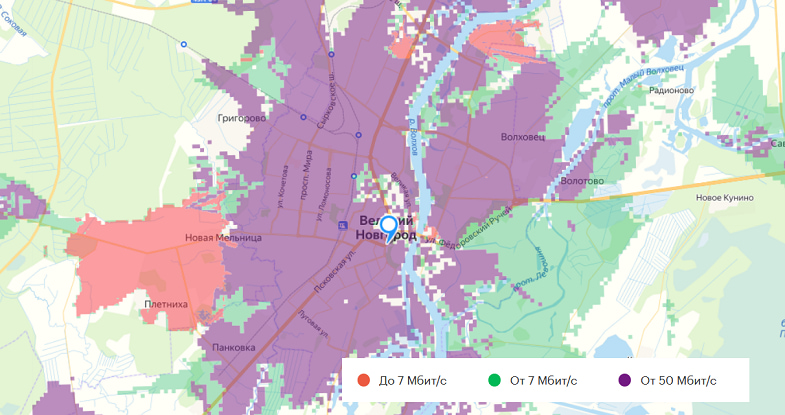
Все устройства предлагаемые оператором МегаФон не поддерживают работу с сим от других сотовых операторов. Девайсы блокированы для работы в определенной сети, и такое ограничение применяется всеми российскими провайдерами. Однако сделать доступным использование USB модема с сим-картами Билайна, МТС либо Теле2, можно выполнив его разблокировку через сервисное меню, либо при обращении в сервисные центры.
Как подключить интернет МегаФон
Прежде чем подключиться к интернету, определитесь с профилем использования. Так, если вы будете использовать подключение преимущественно на одном компьютере, то вам будет достаточно USB модема, а если интернет будет использоваться с нескольких устройств, то выбирайте роутер.
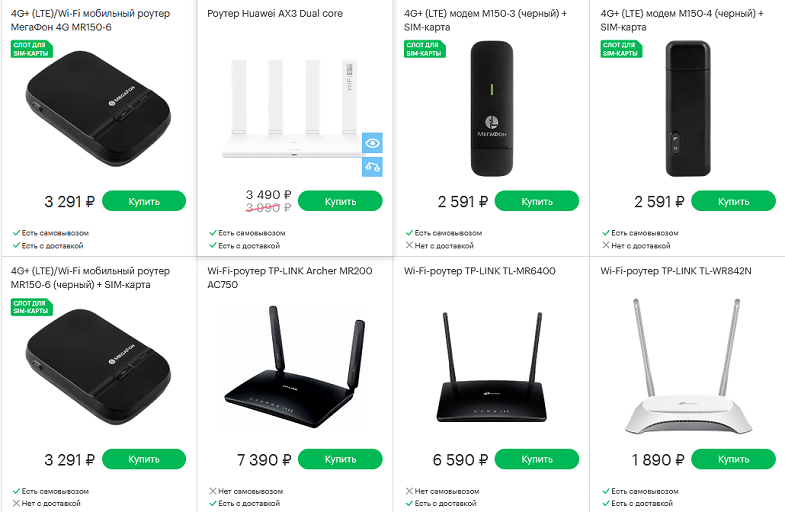
Также если необходимо организовать доступ к интернету дома либо за городом, то стоит приобрести стационарный роутер. Это может быть как обычный девайс, к которому можно подключить USB модем, так и специальные модели с поддержкой сим-карт.
Так, в Новгородской области оператором предлагается специальная модель роутера, позволяющая использовать доступ сети оператора на максимальной скорости. Роутер можно арендовать за сто рублей в месяц.
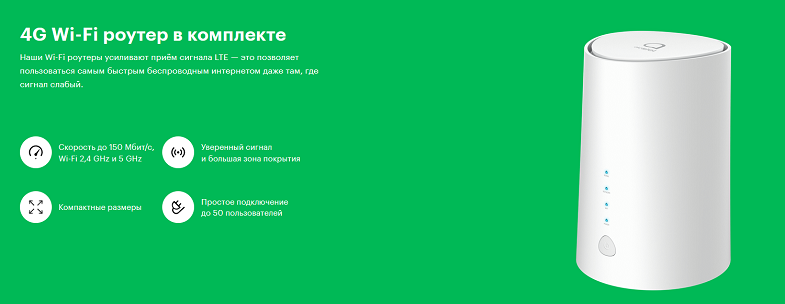
Не стоит забывать и про возможность использования раздачи трафика со смартфона. На большинстве пакетных тарифов оператора можно без доплат использовать тетеринг — этот вариант будет идеальным, если подключение будет нужно лишь время от времени, а не регулярно.
После того как вы определились с тем, с помощью какого оборудования подключить симкарту МегаФона к ноутбуку и другим устройствам, стоит выбрать тариф.
Все предлагаемые оператором тарифы для интернета безлимитные. На выбор предлагается три варианта подключения — с посуточной оплатой и за тридцать дней, а также тридцать дней доступа на скорости до 4 Мбит.
Приобретя устройство и сим-карту оператора с выбранным тарифом, достаточно установить симку в модем или роутер. Если вами используется модем, то после подключения к ноутбуку будут автоматически выполнены необходимые для подключения настройки. Роутеры от МегаФона не требуют настройки пользователем, и пользовать интернетом можно сразу после включения устройства — появится вай-фай сеть, а пароль указан на нижней стороне устройства.
Тарифные планы
Для беспроводного интернета оператором предлагается линейка тарифов “Закачайся!”. Она включает три тарифных плана с неограниченным по объему трафиком.
Оптимальным вариантом является “Закачайся! Легко”, позволяющий за 600 руб. использовать доступ на скорости до четырех мегабитов. Такая скорость позволит вам комфортно использовать интернет для выполнения большинство повседневных задач — от просмотра новостей и общения в социальных сетях до просмотра фильмов в онлайн.
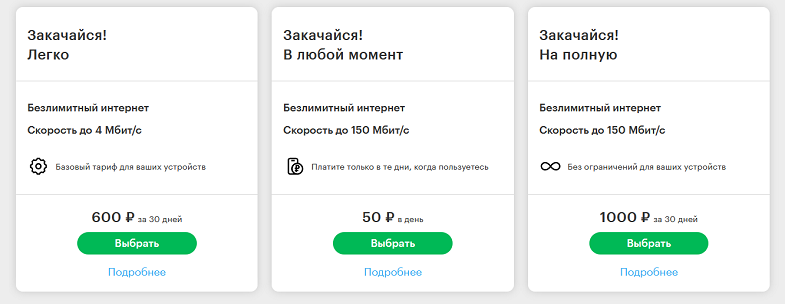
Если же вы планируете использовать доступ к интернету несколькими пользователями, то рекомендуем выбрать “Закачайся! На полную”. Это предложение не имеет никаких лимитов и ограничений — скорость зависит от уровня сети и загруженности, и может достигать ста пятидесяти мегабитов. Такой тариф обойдется в тысячу рублей за тридцать дней.
Третий тариф линейки ориентирован на тех, кого интересует подключение время от времени. Для примера, он будет оптимальным для использования передачи данных за городом в выходные.
“Закачайся! В любой момент” не имеет лимитов по скорости. Главное отличие — платеж снимается посуточно по пятьдесят рублей, и только в те дни, когда абонент использует симку.
Предложения других операторов
В линейке любого сотового провайдера доступны специальные тарифы, ориентированные на пользователей интернета через модемы и роутеры, и включают безлимитный трафик. Однако, если говорить про предложения “большой четверки”, то тарифные планы МегаФона — это самый широкий выбор вариантов. Сравним их с предложениями от других операторов.
Самым доступным по цене является предложение Билайна “Интернет PRO” — шестьсот рублей в месяц. Однако стоит учитывать, что это предложение не позволит вам использовать трафик без ограничений. Так, безлимит работает только в ночное время, а днем можно использовать не более шестидесяти гигабайтов на протяжении месяца. К плюсам тарифа относится то, что можно без доплат делиться гигабайтами с дополнительными сим-картами — до четырех номеров своего региона.
Предложение МТС стоит 690 рублей в месяц — как и тариф от МегаФона предлагает доступ без лимита по использованным данным, но на скорости до десяти мегабит в рамках базового наполнение тарифного плана “Для ноутбука”. За 350 рублей в месяц доступно отменить ограничение. В сравнении с максимальным тарифом от МегаФона — цена получается выше на сорок рублей в месяц.
Самый дорогой тариф, среди операторов “большой четверки”, предлагает Tele2. “Интернет для устройств” — это настраиваемый тарифный план, позволяющий пользоваться нелимитированным по объему доступом на скорости до четырех мегабит в модеме или роутере за семьсот рублей в месяц. За двести рублей дополнительно платежа, абонент получает сорок гигабайтов на полной скорости.
Реальной альтернативой является предложение виртуального оператора Yota, работающего на сети МегаФона. Безлимитный доступ к интернету для компьютера в Новгородской области обойдется в шестьсот рублей за тридцать дней. Дополнительно можно настроить скорость доступа, что позволит оптимизировать свои затраты. Так, доступ на скорости пять мегабитов обойдется в четыреста рублей, а на скорости до десяти мегабит — в четыреста пятьдесят.
Выводы
Использование модема и роутера с сим-картой МегаФона является оптимальным решением для тех, кто планирует использовать беспроводной интернет на замену фиксированному подключению. К преимуществам оператора стоит отнести:
- Широкий выбор абонентских устройств;
- Сбалансированные по цене тарифные планы;
- Специальное решение “Создай Wi-Fi”;
- Высокая скорость доступа.
Предложения других операторов связи обойдется дороже. По цене с МегаФоном может соревноваться только Yota, работающая на технической сети МегаФона.
Главный редактор
стаж 20 лет
Золотые Номера России
Интернет-покрытие в России действительно хорошее: большинство операторов мобильной связи предлагают высокоскоростной интернет 4G/LTE в большинстве городов, Wi-Fi доступен в большинстве общественных мест бесплатно. Используя мегафонный роутер, можно получить доступ в Интернет на высокой скорости. Каждый пользователь сможет подобрать выгодный тариф и удобное устройство Мегафон.
Модем Мегафон и его преимущества
Роутер Мегафон можно смело назвать путевкой в интернет, помещающейся на ладони. Компактное устройство продуктивно работает и на ноутбуке, и на ПК.
Бывают ситуации (например, при наличии дач за чертой города), когда нет возможности пользоваться кабельным (проводным) интернетом. Тогда USB-модем Мегафон становится идеальным решением и чуть ли не единственным средством для выхода в интернет с ПК, планшета или ноутбука.
Гибкость – большое преимущество мобильного маршрутизатора, поскольку его можно перемещать и брать с собой в поездки и отпуск, потому что модем транслирует интернет-соединение на устройства либо через Wi-Fi, как мобильную точку доступа, либо через шнур, подключенный к компьютеру. Мобильные роутеры доступны во всевозможных моделях, размерах и ценовых диапазонах.
Модем Мегафон 4G
Говоря о роутере Мегафон 4G, стоит отметить его невысокую стоимость, которая сочетается с отличным качеством.
4G + от МегаФона – это:
- сверхбыстрый мобильный интернет – до 300 Мбит/с;
- широкая зона покрытия, она включает 63 региона Российской Федерации;
- выгодные тарифные возможности – доступ к интернету от 7 р./сут.;
- широкий выбор устройств, которые способны работать в сетях 2G, 3G, 4G +, не прерывая связи.
С помощью 4G + от МегаФона можно:
- в считанные секунды открывать любую веб-страницу;
- мгновенно скачивать фотографии, видео и музыку;
- в течение нескольких минут скачивать фильмы в качестве HD.
Сегодня есть возможность приобрести любую модель модема Мегафон в любом салоне оператора или сделать заказ в интернет-магазине.
3G модем Мегафон
Беспроводной интернет может стать настоящей находкой в определенных случаях. 3G модем от Мегафон позволит иметь доступ в интернет по низкой цене. Даже в вечернее время, когда сеть перегружена устройство дает возможность смотреть фильмы и видео. Конечно, не стоит преувеличивать возможности 3G модема и, если Мегафон даже в телефоне не всегда стабилен, ожидать сверх скорости от роутера не стоит.
Как подключить модем Мегафон

Беспроводные модемы, которые работают в сотовой сети «МегаФон», широко распространены среди пользователей, которым нужен доступ в интернет. Возможность доступа к сети в любой точке города и даже за его пределами привлекает многих. Купив устройство, многие задаются вопросом – как настроить модем Мегафон 3G или 4G на компьютер или ноутбук.
Подключение к стационарным ПК и ноутбукам
В большинстве случаев настройка Megafon 4G модема не требуется. Для того чтобы начать пользоваться купленным модемом от компании Мегафон, нужно выполнить несколько простых действий:
- Включить компьютер или ноутбук, подождите пока загрузится ОС.
- Вставьте 3G или 4G роутер от Мегафона в USB разъем компьютера и дождитесь появления меню автозагрузки. Если этого не происходит, что бывает часто, зайдите в модем через «Мой компьютер» и запустите «Autorun.exe».
- После запуска файла нужно следовать инструкциям мастера установки: принять лицензионное соглашение и выбрать желаемый каталог.
- Когда установка завершится (5 минут), появится Мегафон-значок на рабочем столе. Запуск установленного ПО для подключения 3G/4G-модема к Интернету произойдет автоматически.
- При открытии «Баланс» через меню «Сервис», при первом запуске сумма на счете будет равна нулю. При этом бонусный трафик в этом окне не отображается. Форма содержит только информацию о сумме, которая есть на симке.
При первом вхождении в интернет оператор автоматически направит пользователя на страницу регистрации. Нужно будет:
- ввести сим-карту и паспортные данные;
- поставить галочку после лицензионного соглашения.
Для запуска программы необходимо кликнуть по значку Мегафон на рабочем столе. Нажав кнопку «Подключить», произойдет соединение с интернетом, об этом будет сигнализировать светодиод на модеме. В процессе эксплуатации роутера ПО позволяет просматривать подробные статистические данные использования устройства.
Если нужно присоединить устройство к макбуку, могут возникнуть сложности. Часто обновленная версия ОС Mac не распознает подключенного к USB-порту модема. Чтобы решить проблему, нужно установить драйвера, подходящие конкретной модели устройства и перезагрузить систему.
Подключение к планшетам на ОС Андроид
Нужен специальный кабель, чтобы подключить модем Мегафон к планшету. Каждый соответствующий разъем кабеля подключается с одной стороны к планшету, с другой стороны — к модему. Чаще всего настройка производится автоматически, реже, чтобы запустить работу нужно ввести данные провайдера.
Подключение модема МегаФон к роутеру
Для подключения модема МегаФона к роутеру нужно убедиться, что приобретенный роутер способен поддерживать подключенный модем. Если поддержка есть, можно подключать модем к USB-порту роутера, зайдя в настройки, и прописав параметры подключения с сетями МегаФон. В некоторых моделях роутеров уже интегрированы настройки оператора – нужно лишь выбрать соответствующий профиль.
Пошаговая инструкция подключения модема «МегаФон»:
- В разъем роутера, подключенного к электросети поместить модем-флешку «Мегафон».
- Набрать код 192.168.1.1, подождать, пока откроется меню управления роутера.
- В пункт «Модемное соединение» ввести необходимые данные.
- Сохранить настройки, устройство автоматически перезагрузится.
Как настроить модем через программу МегаФон
Когда включается устройство, все настройки сети происходят в автоматически. Однако не всех пользователей они удовлетворяют Стандартные настройки можно изменить двумя способами:
- Через стандартные программы Windows.
- С помощью программы Мегафон. Необходимо кликнуть иконку «Megafon internet» на рабочем столе, открыть ее, приступить к подключению:
- u ввести пин-код, он находится на карточке, в которую была встроена симка;
- u подтвердить «Ок»;
- u дождаться появления значка, в верхнем левом углу, который показывает уровень сигнала, нажать «Подключиться».
Настройка модема стандартными средствами Windows
Те, кого не устраивают стандартные настройки, могут их изменить, используя систему Windows. Пошаговые действия:
- с помощью меню «Пуск» открыть «Панель управления»;
- найти строку, позволяющую создать новое соединение («Установка подключения» или «Установка сети»), выбрать подключение к интернету (коммутируемый);
- зайти в настройки подключения, указать *99#; логин и пароль оставить пустыми.
На этом этапе произойдет соединение. Следует зайти в его свойства, снять флажок рядом с функцией «Имя запроса». При необходимости выполнить автоматическое подключение к сети при запуске компьютера. Далее нужно открыть вкладку «Безопасность», поставить галочку напротив типа проверки «CHAP». Сохранить настройки.
Далее для пользования интернетом следует с помощью правой кнопки мыши нажать «Подключиться».
Нужно не забывать проверять объем потраченного трафика.
Если возникли проблемы с созданием подключения, возможно, не хватает драйвера сетевого адаптера. Это происходит после недавнего обновления ОС. Обновить драйверы можно:
- С помощью специальных программ (например, «Пакет драйверов»). Следует загрузить полную версию с другого компьютера, если отсутствует интернет, для обновления драйверов. Установить их, ПО быстро обновится. Далее нужно перезагрузить компьютер.
- Ручное обновление. Следует запустить диспетчер устройств, отыскать пункт «Сетевые адаптеры». Когда высветится устройство, кликнуть правой кнопкой и перейти во вкладку «Свойства», далее – «Информация». Нужно скопировать первую строку значений и вставить ее в любую поисковую систему. Загрузить драйвер и вернуться в диспетчер устройств. Вызвать контекстное меню сетевого адаптера, нажать «Обновить драйвер», указать ссылку на скачанный файл.
Настройка роутера для работы с модемом
Установка интернета на дачу — понадобится приобрести Wi-Fi роутер, а потом подключить его к устройству. Кое какие сведения понадобятся для настройки:
- IP-адрес устройства, представленного провайдером (возможно, 192.168.1.1);
- IP-адрес Wi-Fi роутера (192.168.0.1).
Если IP-адреса устройств разные настраивать нужно:
- устройство провайдера в режим bridge, а Wi-Fi роутер в режим router. На Wi-Fi роутере происходит интернет-подключение с данными из договора. В службе техподдержки нужно выяснять, какой тип подключения использует оператор связи. Чаще – это PPPoE;
- устройство провайдера в режим router, а Wi-Fi роутер в режим bridge. Настраивая Wi-Fi роутер, нужно выбирать режим Dynamic IP (DHCP) или Static IP.
Важно! У интернет-провайдера нужно узнать, возможно ли перенастроить оборудование в нужный режим. Иногда это сделать невозможно.
Если IP-адреса девайсов одинаковые, нужно изменить IP-адрес для одного из устройств, предпочтительно у Wi-Fi роутера.
Как подключить:
Один конец UTP-кабеля (идет в комплекте) подключить к любому разъему на модеме. На всякий случай у провайдера нужно узнать информацию о портах. Бывает на модеме есть гнезда, предназначающиеся только для интернета или только для TV. Если у вас именно такой модем, то подключение должно происходить к разъему для интернета. Другой конец подключают в WAN порт на Wi-Fi роутере.
Частые ошибки

Действительно, при работе с устройством иногда происходят ошибки. Их необходимо устранить, в противном случае зайти в сеть не получится.
В большинстве случаев с проблемой можно справиться самостоятельно. Если появилась проблема, не описанная в инструкции, следует обратиться к оператору.
Существует огромное количество ошибок, которые могут возникнуть, когда модем мегафон 3G или 4G не подключается к интернету.
Подключение разорвано
К наиболее частым проблемам относится ошибка, когда появляется сообщение «Соединение прервано». Чтобы восстановить доступ, нужно проанализировать проблему. Причин отключения несколько, а вариант решения может быть даже один:
- недостаток средств на балансе. Решение: пополнить счет. Доступ будет восстановлен в течение 5 мин после поступления средств;
- слабый сигнал. Решение: открыть карту, проверить зону покрытия. Для усиления сигнала можно попробовать использовать удлинительный кабель USB или антенну;
- неправильно заполненный профиль в интернет-приложении Мегафон. Решение: заполнить профиль правильного, для этого необходимо запустить приложение интернет Мегафон, а затем перейти в «Инструменты». На следующем шаге открыть «Профиль», он расположен в разделе «Настройки», заполнить поля:
- имя подключения – любое;
- APN-Internet и выбрать «статически»;
- номер дозвона – * 99 #.;
Нет устройства
Бывает, что роутер не определяется ноутбуком или ПК. Решение: изменить настройки:
- u открыть раздел «Параметры», находящийся в «Инструменты»;
- u изменить параметр RAS на NDIS или наоборот;
- u кликнуть «ОК». После проделанных манипуляций доступ к сети должен восстановиться.
Если самостоятельные действия проблему не решили, необходимо обратиться к оператору или специалисту.
Есть подключение, но нет интернета
Недостаток денег на счету может привести к отсутствию интернета. Также важно проверить правильность подключения провода к роутеру. Если все проверили, а интернета нет, то, возможно, слетели настройки. Иногда обычная перезагрузка роутера решает все проблемы.
Что может быть лучше, чем наличие интернета в любом месте и в любое время. Модемы МегаФон позволят пользоваться Всемирной паутиной, когда заблагорассудится.
После приобретения SIM-карты от Мегафон со специальным тарифом для интернета и соответствующего модема, появляется резонный вопрос – как подключить Мегафон модем к ноутбуку. Рассмотрим этапы подключения в пошаговой инструкции.
Содержание
- Установка на ПК или ноутбук
- Модем 3G
- Подключение к интернету
- Настройки
- Создание профиля
- Модем 4G
- Подключение к интернету
- Настройки
- Создание нового профиля
- Задать вопрос автору статьи
Установка на ПК или ноутбук
Интерфейсы программ для модемов 3G и 4G отличаются. В статье рассмотрены оба варианта.
Модем 3G
Подключение модема Мегафон и дальнейшая настройка на компьютере происходит так:
- В модем установите приобретенную SIM-карту. Если устройство приобреталось в фирменном салоне вместе с SIM-картой, вероятно она уже установлена внутри, но лучше это проверить.
- Подключите в USB-порт, работающего компьютера или ноутбука, модем.

- Windows автоматически обнаружит соединенное устройство и запустит окно автозапуска.
- Если автозапуска не было, откройте ПК и в разделе «Устройства и диски» двойным кликом мыши откройте запуск установки программы.
- В любом случае запустите исполняемый (exe) файл «MegaFon Modem» для начала установки.
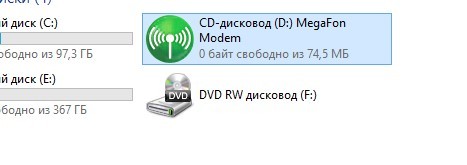
- После запуска окна мастера установки нажмите «Далее».
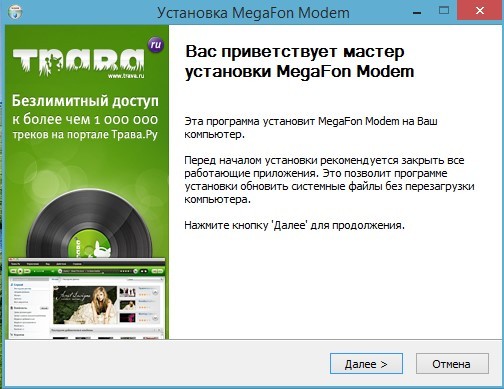
- Прочтите лицензионное соглашение и согласитесь с ним для продолжения инсталляции.
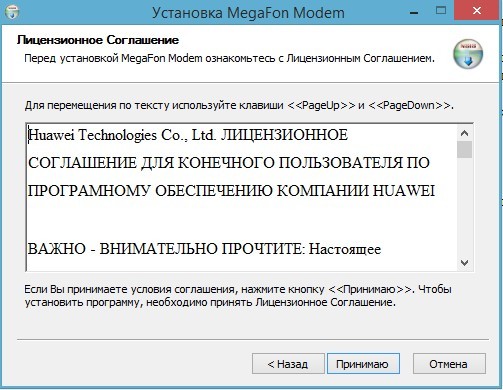
- Укажите директорию установки или согласитесь с дефолтной. Жмите «Далее».
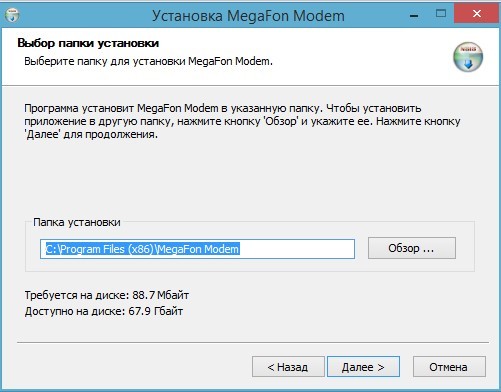
- Дождитесь завершения установки. Процесс займет от силы две минуты.
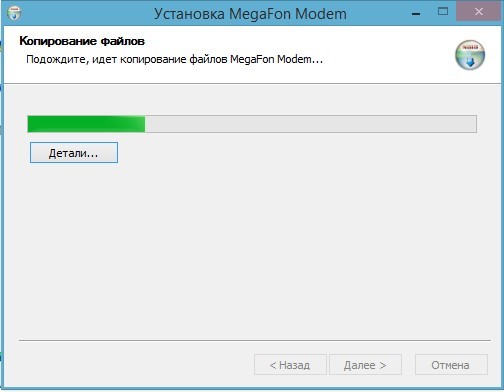
- Будьте внимательны при завершении установки. Галочки, поставленные напротив дополнительных сервисов – это разрешение на их установку. Время от времени сервисы могут меняться и перед поспешной установкой лучше о них почитайте в интернете.

Подключение к интернету
Как только завершится установка программы, система оповещений уведомит вас об обнаружении сети «MagaFon». Чтобы подключить модем Мегафон к интернету:
- Нажмите на уведомление или запустите только что установленное приложение, открыв ярлык на рабочем столе.
- Нажмите кнопку «Подключить».
- После соединения с глобальной сетью программное обеспечение автоматически сворачивается в трей (область со скрытыми значками с панели задач).
- Если навести на ярлык, можно получить сжатую информацию о количестве использованного входящего и исходящего трафика.
Настройки
При установке программного обеспечения модему выставляются стандартные настройки для выхода в интернет. Этого в целом достаточно для правильной и стабильной работы устройства, и поддержания хорошего канала связи. Но есть некоторые настройки, которые можно подтянуть на свое усмотрение:
- Двойной клик по ярлыку развернет программу для модема от MegaFon.
- Нажмите на шестеренку, чтобы перейти в «Настройки».
- Вкладка «Основные» позволяет автоматизировать процессы запуска, подключения, переподключения. В ней можно переключаться между языковыми версиями программы, выбрать основное устройство для соединения с сетью (полезно, если в компьютере используется несколько устройств для подключения к сети), и настроить PIN-код. Тип соединения RAS (если модем подключен к компьютеру) и NDIS (при соединении модема с маршрутизатором).
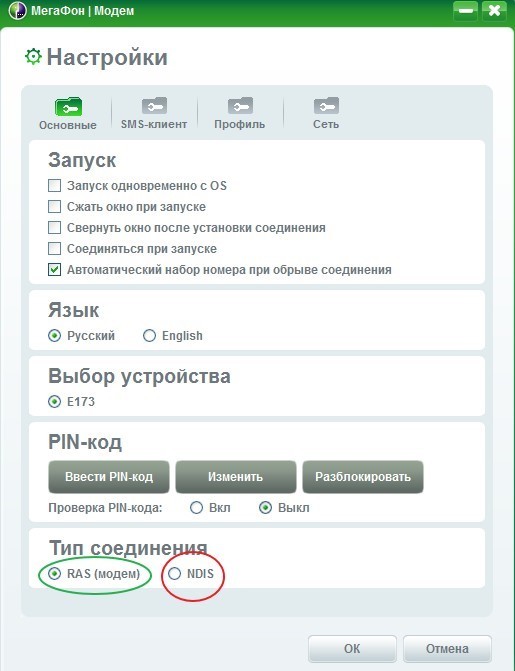
- SMS-клиент – опция разрешает настраивать прием и хранение входящих SMS.
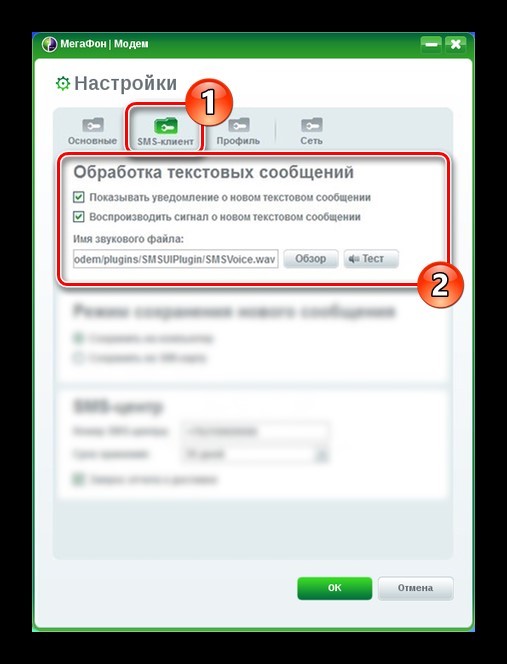
- Профиль – настройки для работы сети именно с вашим профилем. Без знаний, зачем вам это нужно, лучше в нем ничего не менять.
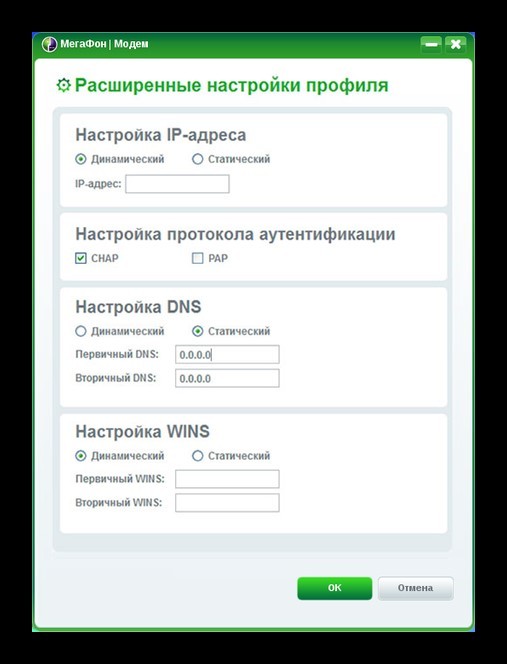
- Сеть – разрешает выбирать тип сети и ее поиск. Поиск можно назначить автоматический или задать параметры вручную.
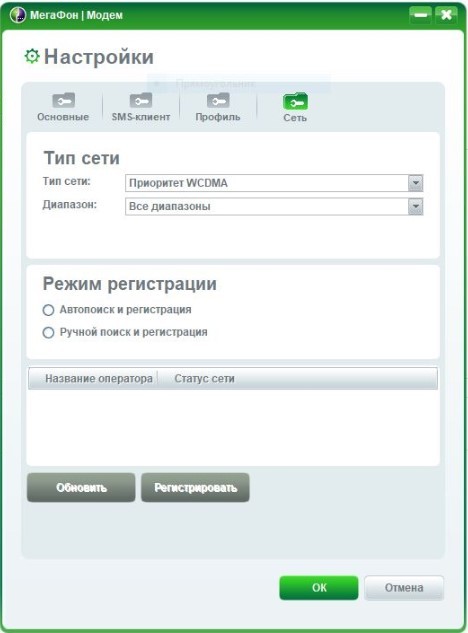
Создание профиля
Если используемый профиль по какой-то причине не соединяет с глобальной сетью, создайте новый профиль, заполнив поля:
- Название – что угодно;
- APN – «Статический»;
- Точка доступа – «internet»;
- Номер доступа – «*99#».
Сохраните его и используйте его по умолчанию.
Модем 4G
Установка нового программного обеспечения не предлагает большого функционала, а ограничивается мелкой конфигурацией. Также, мелкие изменения можно внести на этапе установки ПО, поставив птичку напротив пункта «Дополнительные настройки».
Подключение к интернету
Установка ПО для 4G модема на Windows 10 делается по инструкции:
- В USB-порт ПК подключите модем и запустите программу установки.
- Пройдите все элементы установки, предварительно согласившись с местом размещения файлов и пользовательским соглашением.
- Запустите программу, не вынимая модем (он всегда должен быть подключенным).
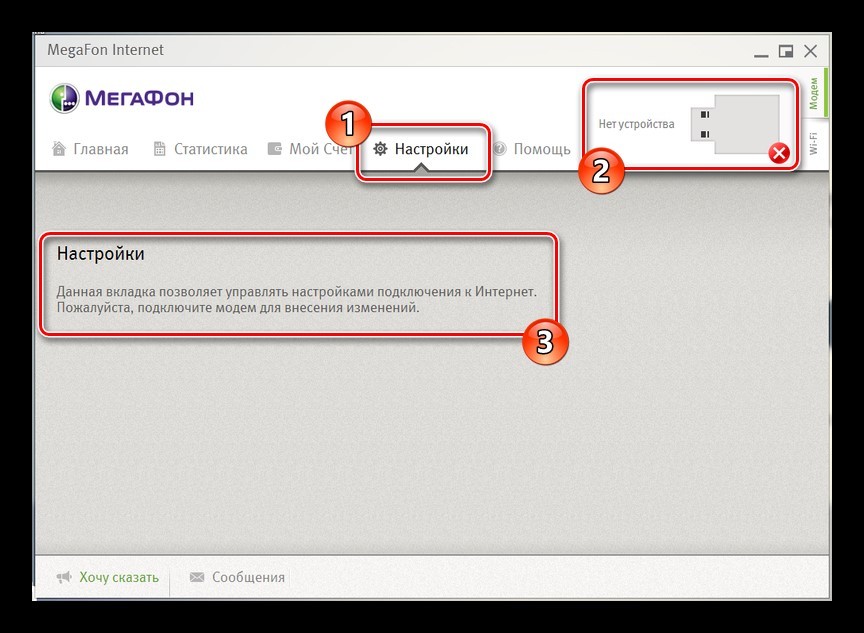
Настройки
В основном окне вы увидите баланс счета, название используемой сети, ее состояние и скорость. Переключившись в настройки, можно:
- Поставить ПИН-код, который будет запрашиваться при каждом коннекте.
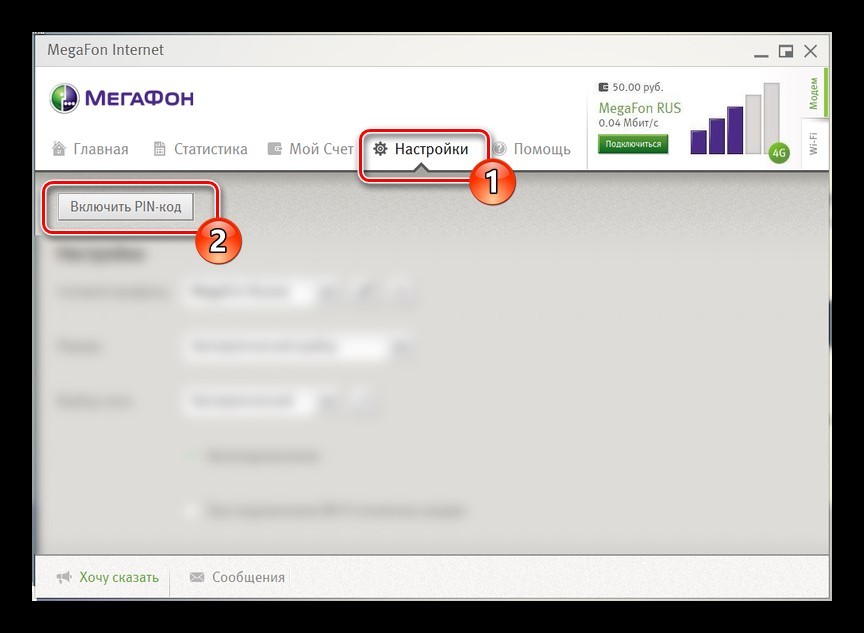
- В сетевом профиле можно переключаться между «MegaFon Russia» и «Авто». Можно создать новый профиль.
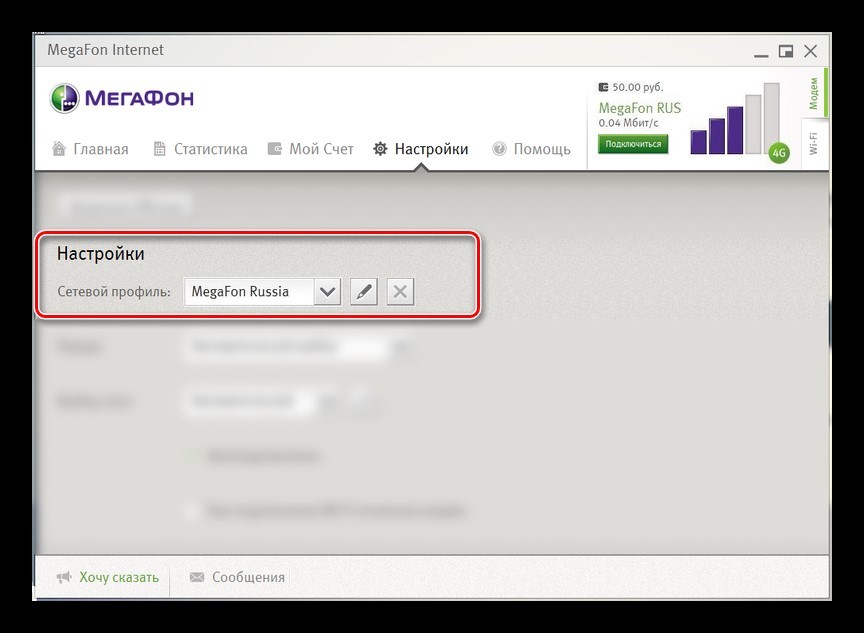
- Блок «Режим» разрешает выбирать между доступными сетями. Если вы знаете, что в местности ловит только 3G, то нет смысла ставить «4G+» или «Автоматически». При постоянном путешествии рекомендуется держать опцию на «Авто».
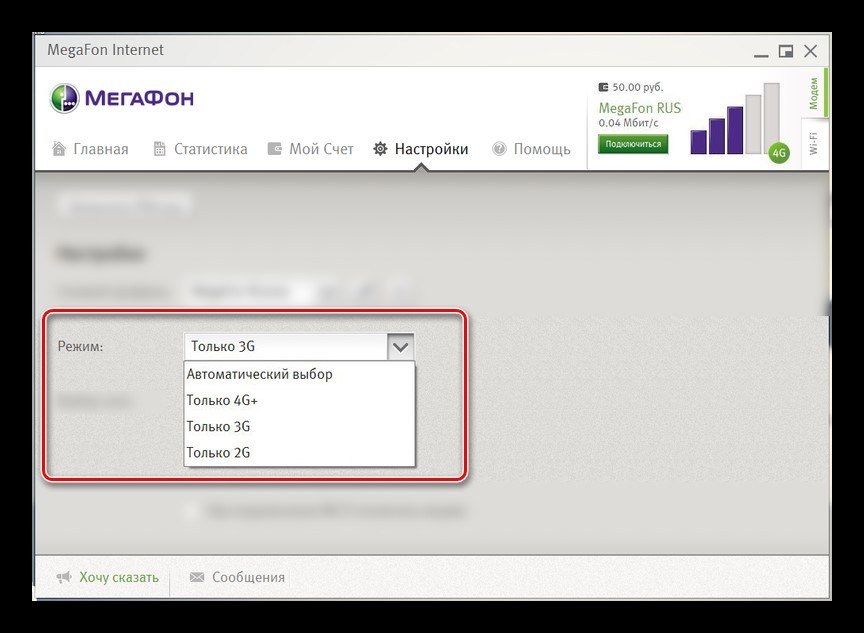
- Выбор сети тоже рекомендуется оставлять на «Авто».
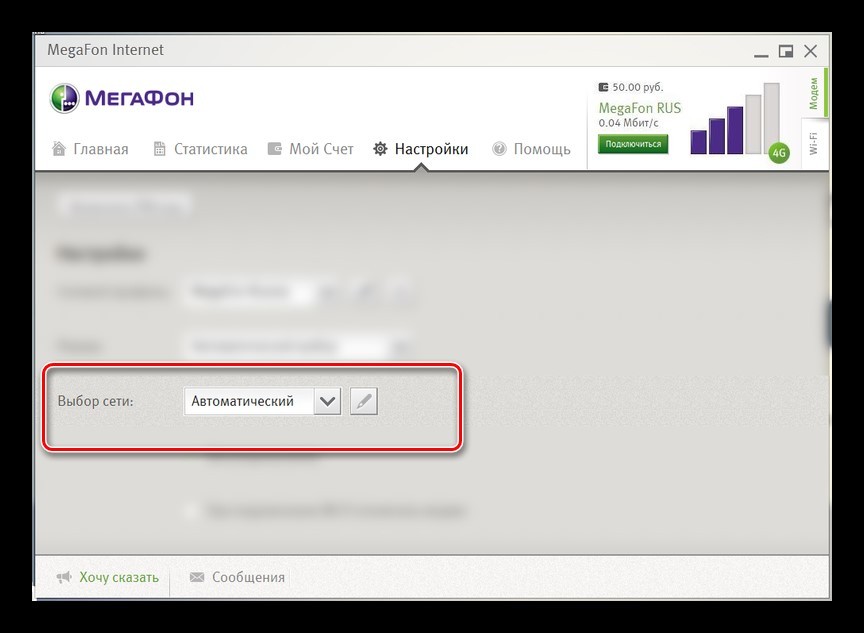
- Остальные опции выставляйте по желанию.
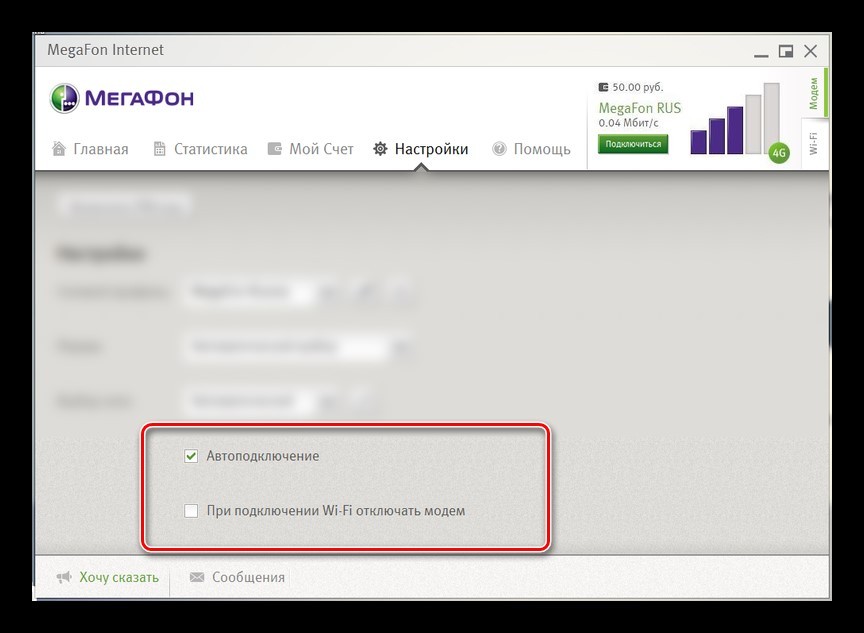
Чтобы настройки приступили в силу, сделайте «дисконект», а после вновь запустите подключение к интернету.
Создание нового профиля
Сетевой профиль нужен для использования сотовой сети Мегафон этим модемом. Изменить его можно в блоке «Сетевой профиль». Пошагово, в каждом поле вводите идентичные указанным здесь параметры:
- Название – «MegaFon»;
- APN – «internet»;
- Номер доступа – «*99#».
Сохраните изменения, разорвите соединение и вновь запустите его, для выхода в онлайн через обновленный сетевой профиль.
Компания Мегафон предлагает такое устройство, которое дает возможность подключаться к мобильному интернету. Выполнить подключение можно в любом уголке Российской Федерации, где имеется соответствующее покрытие.
Содержание
Многие современные операторы сотовой связи предлагают своим абонентам на выгодных условиях приобрести специальные модемы. К примеру, компания Мегафон предлагает такое устройство, которое дает возможность подключаться к мобильному интернету в деревне. Выполнить подключение можно в любом уголке Российской Федерации, где имеется соответствующее покрытие. Модем можно устанавливать на ноутбук или компьютер. Поставить устройство не составит труда, поскольку прибор предельно прост в эксплуатации. Устройство популярно среди клиентов компании Мегафон. Сегодня мы детально поговорим о том, как установить на компьютер такой модем.
Как подключить модем Мегафон
Для установки потребуется выполнить несколько пошаговых действий. Настраивать устройство предельно легко, трудностей с установкой и настройкой 4G модема Megafon обычно не возникает. Устанавливая модемное устройство на компьютер или ноутбук, пользователю не нужно обладать какими-либо специальными навыками и знаниями. Поэтому с такой задачей справится даже новичок.
Если вы недавно купили модем Мегафон и хотите начать им пользоваться, потребуется выполнить такие действия:
- На первом этапе нам нужно включить ПК или ноутбук, дождаться, пока загрузится операционка. Эта инструкция подходит для пользователей Windows 7 и других версий. Для ОС Линукс последовательность действий может быть другой.
- Далее выполняем подключение модема к одному из разъемов USB на ноутбуке. Выполняем те же самые действия, как и при подключении стандартной флешки.
- Если модем исправно работает, после его подключения сразу начнется процесс установки программного обеспечения. Это ПО потребуется для того, чтобы можно было комфортно управлять работой нашего устройства. Управлять модемом от этого оператора вы сможете посредством специальной программы, которая называется «МегаФон Интернет».
- Когда программное обеспечение будет установлено, вы увидите соответствующее уведомление, где вам будет предложено выполнить перезагрузку модема, чтобы корректно завершить процесс установки.
- После того, как устройство будет перезагружено, открываем «Диспетчер устройств» и проверяем, что в соответствующем разделе под названием «Модемы и маршрутизаторы» появился значок только что установленного гаджета. Если модем отображается в этом списке, это означает, что процесс установки осуществлен успешно.
- Кликаем на значок «МегаФон Интернет». Когда программа выполняет запуск, устройство осуществляет регистрацию в сети. Если все выполнить правильно, вы увидите зеленый работающий индикатор на модеме.
- Для проверки работоспособности устройства открываем на ноутбуке или ПК любой веб-обозреватель и пробуем зайти на какой-нибудь сайт. Если все предыдущие условия были соблюдены, страница загрузится через пару секунд.
Обратите внимание: вам не придется самостоятельно искать и скачивать специальные драйвера для работы модема. При первом запуске программного обеспечения, поиск и установка всех драйверов выполняется автоматически. На ноутбуках Макбук модем устанавливается по такому же принципу.
Как настроить модем Мегафон на Android
По отзывам пользователей, подключить модем к планшету будет несколько сложнее, чем к ПК. Как вариант, можно не подключать устройство к планшетному компьютеру напрямую, а создать на ноуте точку доступа и раздавать интернет по Wi-Fi. Но бывают случаи, когда пользователям нужно получить доступ к интернету с планшетного компьютера, тогда модем нужно подключать напрямую к гаджету. Трудности в этом случае будут зависеть от функционала вашего девайса. Если у вашей модели предусмотрена поддержка модемов, то выполнить подключение возможно через кабель OTG. Приобрести его можно в любой специализированной торговой точке. Тогда процесс установки будет осуществляться по тому же принципу, что и подсоединение к ноутбуку. Сразу после того, как вы подсоедините прибор к планшетному компьютеру, будет выполнена автоматическая синхронизация двух устройств и установка необходимых драйверов.
Но иногда пользователи сталкиваются с некоторыми трудностями. К примеру, модем воспринимается как виртуальный оптический диск. Поэтому планшет не распознает подключенное устройство. Пользователю необходимо сделать так, чтобы модем начал распознаваться в качестве модема.
Вам поможет специальная прога 3GSW:
- Первый шаг – устанавливаем эту программу.
- Вставляем модем.
- Запускаем прогу, указываем свой девайс.
- Ставим отметку «Только модем».
- Обязательно сохраняем выполненные действия.
- Достаем модемное устройство из ПК и устанавливаем его в планшет.
Другая проблема возникает, когда планшетный компьютер распознает модем как флешку.
В такой ситуации можно воспользоваться специальной программой, которая называется HyperTerminal:
- Выполняем установку программного обеспечения.
- Подключаем модемное устройство к ПК так же, как и в вышеприведенной инструкции.
- Запускаем «Диспетчер устройств», находим свой модем.
- Теперь вам нужно будет запомнить сведения об устройстве.
- Запускаем программу. В параметрах прописываем любое имя и те данные, которые вам нужно было запомнить.
- Когда перед вами откроется новое окно, нужно будет задать команды «ate1» и «at u2diag=0».
- Можно закрыть программу, достать модемное устройство и подсоединить его к планшету.
Теперь планшетный компьютер не будет распознавать модем как флеш-накопитель.

Подключаемся к роутеру
Подключиться к маршрутизатору можно такими же способами, как мы описывали выше. Подключение будет зависеть от возможностей и особенностей маршрутизатора. Если роутер не оснащен поддержкой модемов, то выполнить подключение никакими способами не получится. Некоторые модели маршрутизаторов могут частично поддерживать совместную работу с модемами. Узнать, поддерживает ли ваш роутер работу с мобильными модемами, можно на веб-сайте производителя маршрутизатора. Если роутер имеет поддержку, синхронизировать оба устройства будет возможно посредством обычного USB-кабеля.
В зависимости от того, какой моделью роутера вы пользуетесь, можно использовать ручные настройки. Создается подключение, и задаются простые настройки. Вы можете установить совершенно любое название подключения. В графе с APN должно быть указано internet. В поле «номер» нужно указать *99#. Поля с логином и паролем не заполняем. Некоторые маршрутизаторы в своей памяти уже имеют специальные профили для крупнейших операторов сотовой связи России. Тогда вам нужно будет всего лишь выбрать профиль своего оператора. Подключиться к модему достаточно просто с любого девайса.
Вероятные проблемы
Несмотря на всю простоту эксплуатации модема Мегафон, периодически могут возникать проблемы. Распознать их можно по кодам и названиям.
Ниже рассмотрим наиболее распространенные ошибки, с которыми сталкиваются пользователи:
- «Подключение разорвано». Уже с названия ошибки можно догадаться, в чем проблема. Как правило, ошибка появляется сразу после того, как пользователь пытается войти в интернет. Причины могут быть различными: нет денег на счету, отсутствует сигнал, модем не определен системой.
- Появление ошибки 610 значит, что был закрыт порт для подключения.
- Устройство не определяется программой MegaFon Internet. К примеру, пользователь запускает программу, а устройство не распознает модем. Ошибка может отображаться как «Устройство не найдено».
- «Без доступа к интернету». Соединение есть, но доступа к сети нет, и страницы в интернете не загружаются.
- Ошибка 633 чаще всего указывает на неполадки с драйверами.
- Использование 3G/4G-модема какой-либо другой программой либо неправильная установка драйверов.
Простые способы устранения ошибок и неполадок:
- Первое, что нужно делать при разорванном подключении, проверить баланс. При необходимости пополните счет.
- Для улучшения качества сигнала можно попробовать подключить специальный USB-удлинитель.
- Расположите модем как можно ближе к окну.
- Проверьте, правильно ли введены параметры конфигурации вручную.
Если ПК не распознает модем, выполните перезагрузку устройства и попробуйте переподключить его в другой порт. Если ПК по-прежнему не распознает модем, соединение установить невозможно, необходимо связаться с оператором технической службы поддержки. Роутер прекрасно подойдет для установки интернета в Московской области.
